Täällä iDB:ssä käytämme usein sovelluskuvakkeiden kuvia suositeltuina kuvina viesteissämme ja videoissamme. Onneksi macOS tarjoaa saumattoman tavan kopioida helposti sovelluskuvakkeet suosikkisovelluksistasi ja viedä ne erillisinä PNG-tai muun muotoisina kuvina. Opetusohjelmassa näytämme, kuinka voit poimia ja tallentaa sovelluskuvakkeita suoraan Macistasi muutamalla napsautuksella.
Applen MacOS-kehitysohjeissa vaaditaan, että sovelluskehittäjät sisällyttävät tietyn kuvakkeen koot sovelluspaketissaan. Täyden 1 024 x 1 024 kuvakekoon lisäksi kehittäjien on tarjottava useita pienempiä kokoja, joita käyttöjärjestelmä käyttää kuvakkeen suurentamiseen ja pienentämiseen oikein useissa Finder-näkymissä.
Erityisesti vaaditut kuvakekoot ovat seuraavasti: 16 × 16, 32 × 32, 64 × 64, 128 × 128, 256 × 256, 512 × 512 ja 1 024 × 1 024 pikseliä. Lisäksi kukin niistä voidaan tarjota 72 ja 144 pikseliä tuumaa kohti käytettäväksi muissa kuin Retina-ja Retina-näytöissä.
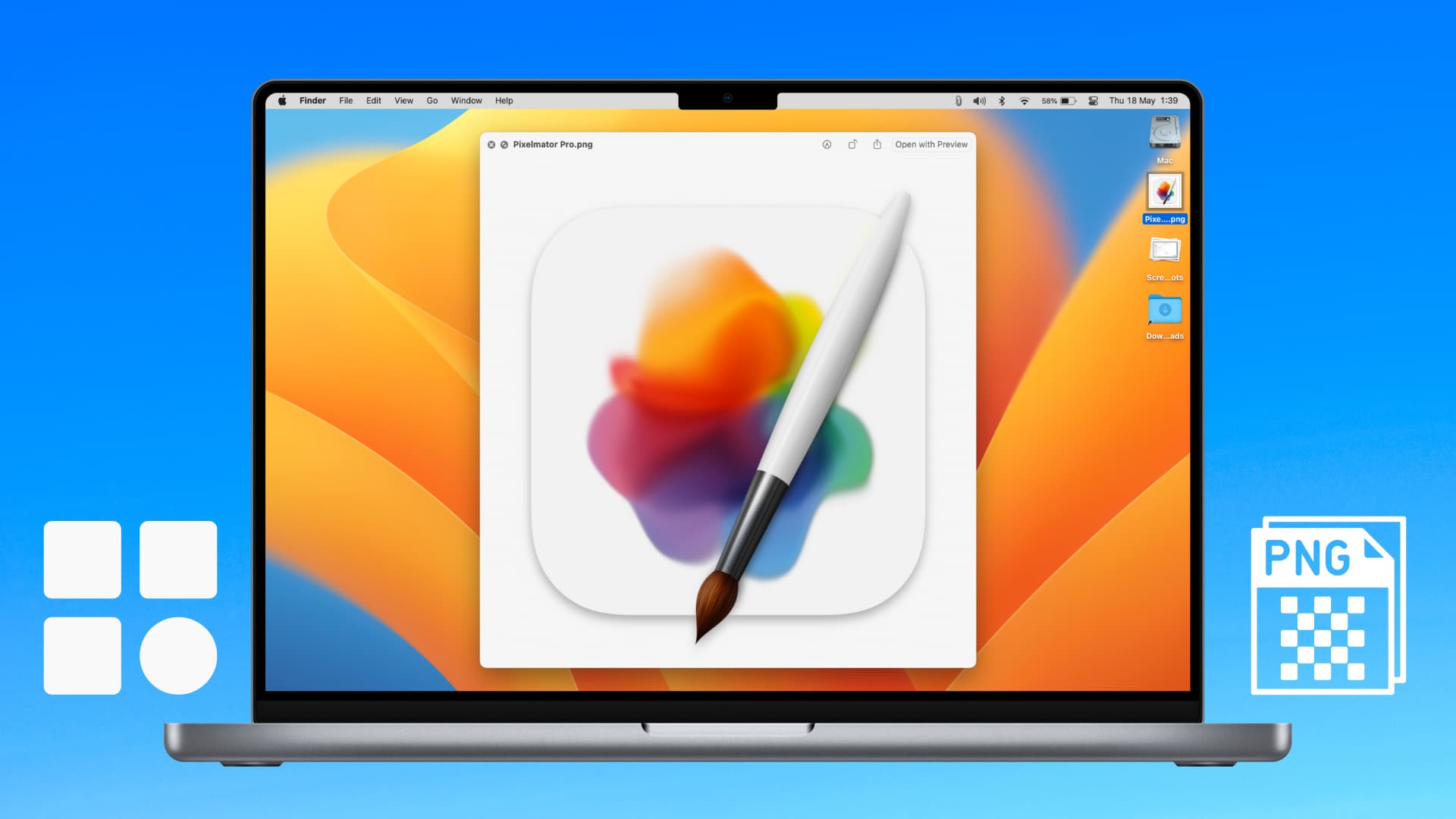
Näiden vaiheiden avulla voit purkaa sovelluksen erikokoisia kuvakkeita. Selvyyden vuoksi kannattaa tietysti käyttää suurinta kuvakkeen kokoa.
Aiheeseen liittyvä: Sovelluskuvakkeiden muuttaminen ja mukauttaminen Macissa
Miten poimia ja tallentaa Mac-sovellusten korkearesoluutioisia sovelluskuvakkeita
1) Siirry Finderin Sovellukset-kansioon.
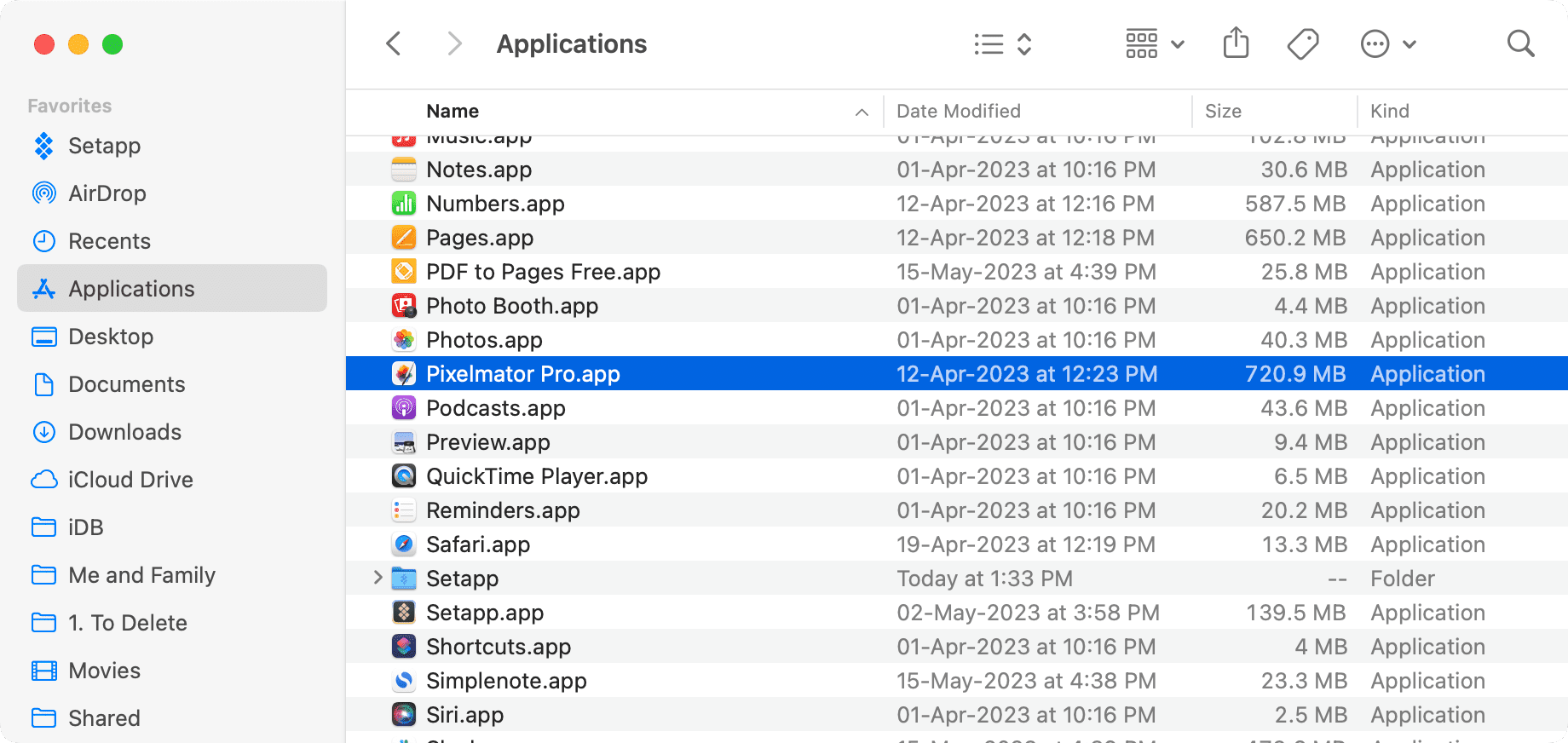
2) Valitse sovellus Sovellukset-kansiosta tai sen alkuperäinen sijainti ja paina Komento + I nähdäksesi kohteen tiedot. Voit myös napsauttaa hiiren kakkospainikkeella ja valita Hae tietoja.
3) Napsauta kerran sovelluksen kuvaketta vasemmassa yläkulmassa. vahva> tietopaneelista korostaaksesi sen. Näet sen ympärillä sinisen reunuksen.
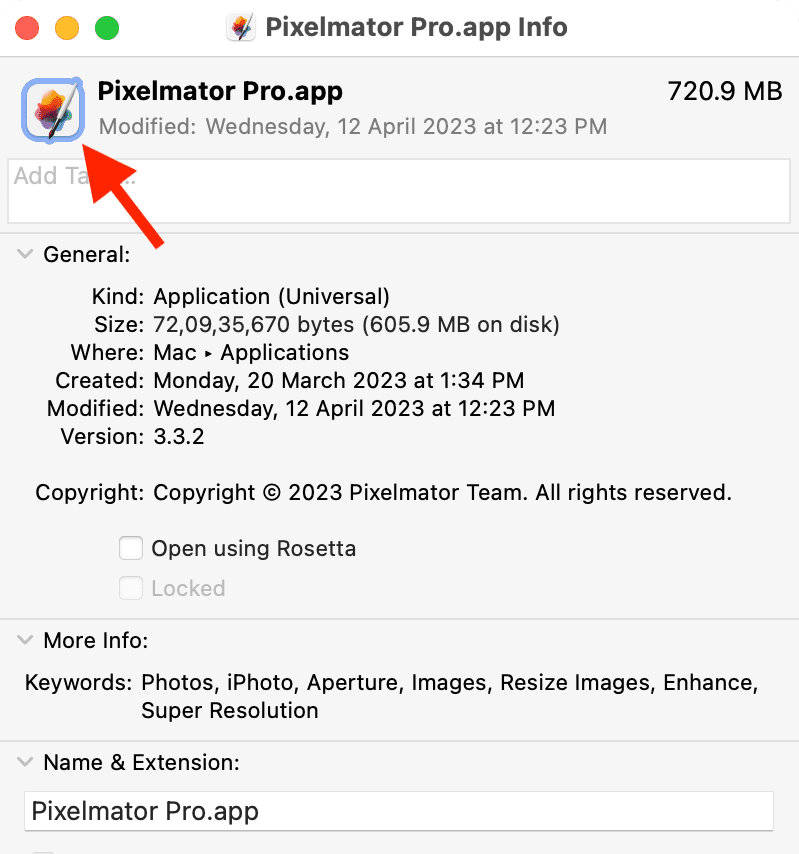
4) Kopioi kuvakkeen grafiikka painamalla näppäimistön Command + C järjestelmän leikepöydälle. Voit myös napsauttaa ylävalikkopalkista Muokkaa > Kopioi.
5) Avaa sisäänrakennettu esikatselusovellus. Macissasi.
6) Kun Esikatselu-sovellus on auki, napsauta Tiedosto > Uutta leikepöydältä.
> 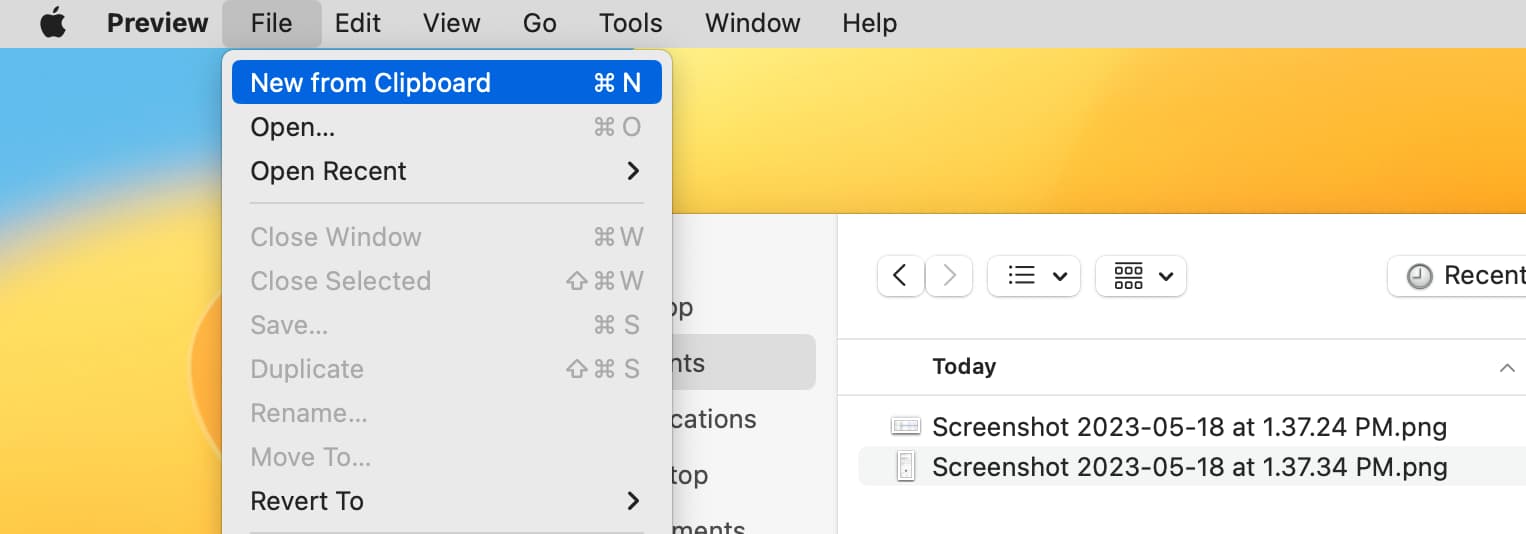
7) Esikatselusovellus liittää kopioidun sovelluksen kuvakkeen automaattisesti. Vasemmassa sivupalkissa näet sovelluksen kuvakkeet erikokoisina. Käy läpi kaikki koot ja valitse se, jota haluat käyttää.
Useimmissa tapauksissa yläreunassa oleva sovelluskuvake (numero 1) on laadultaan ja resoluutioltaan paras. Voit valita sovelluskuvakkeen ja painaa Komento + I tai klikata Työkalut > Näytä asetukset nähdäksesi sen resoluution (pikselin korkeus ja pikselin leveys).
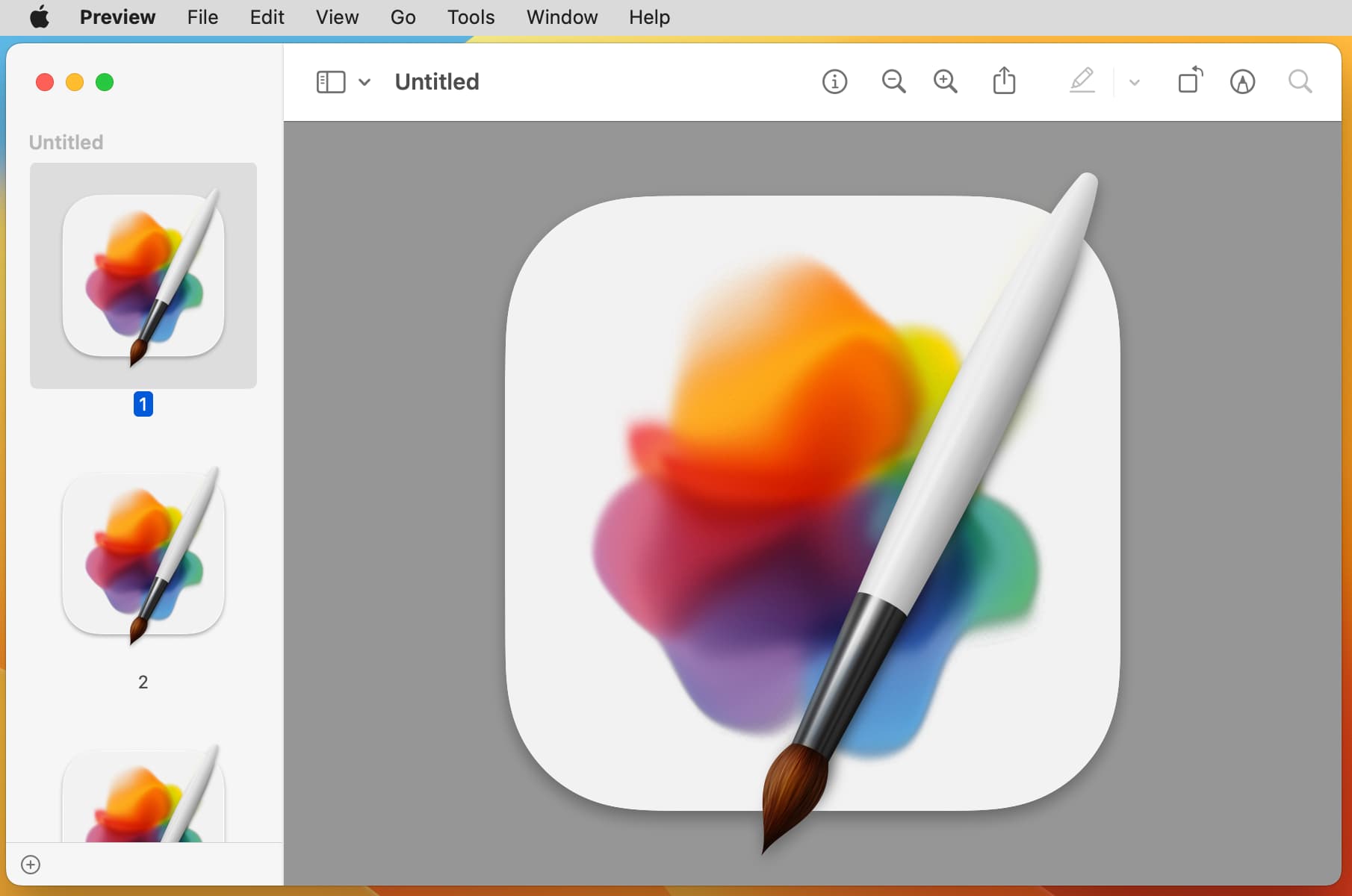
8) Kun sovelluskuvake on valittuna Esikatselu-sovelluksen vasemmasta sivupalkista, napsauta Tiedosto > Tallenna ylävalikkopalkki. Voit myös napsauttaa hiiren oikealla painikkeella valittua sovelluskuvakkeen kokoa ja valita Vie nimellä.
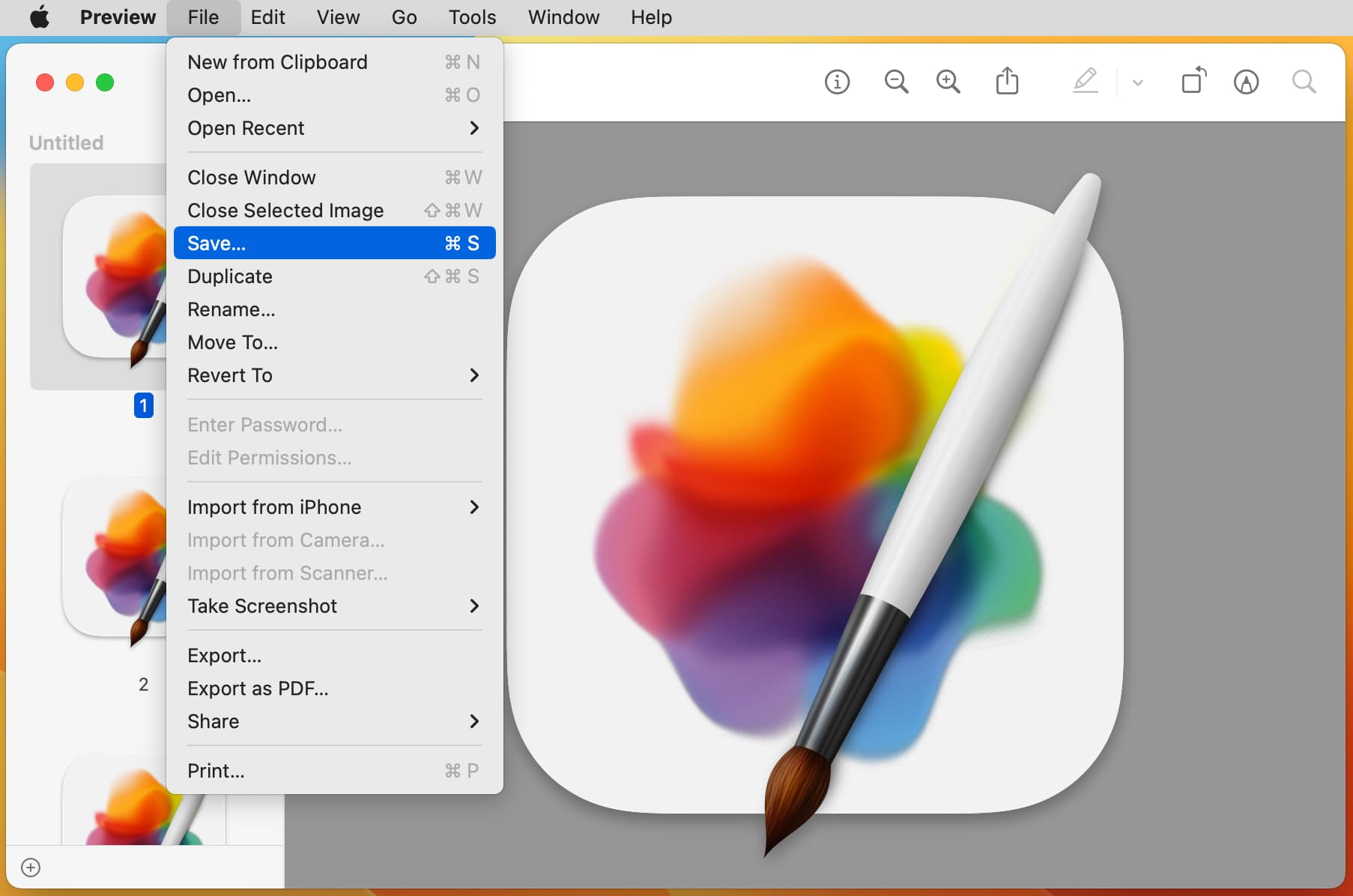
9) Anna kuvakkeelle nimi, valitse tulostussijainti, valitse kuvatiedostomuoto (suosittelen PNG:tä, jotta saat läpinäkyvän taustan) ja paina Tallenna.
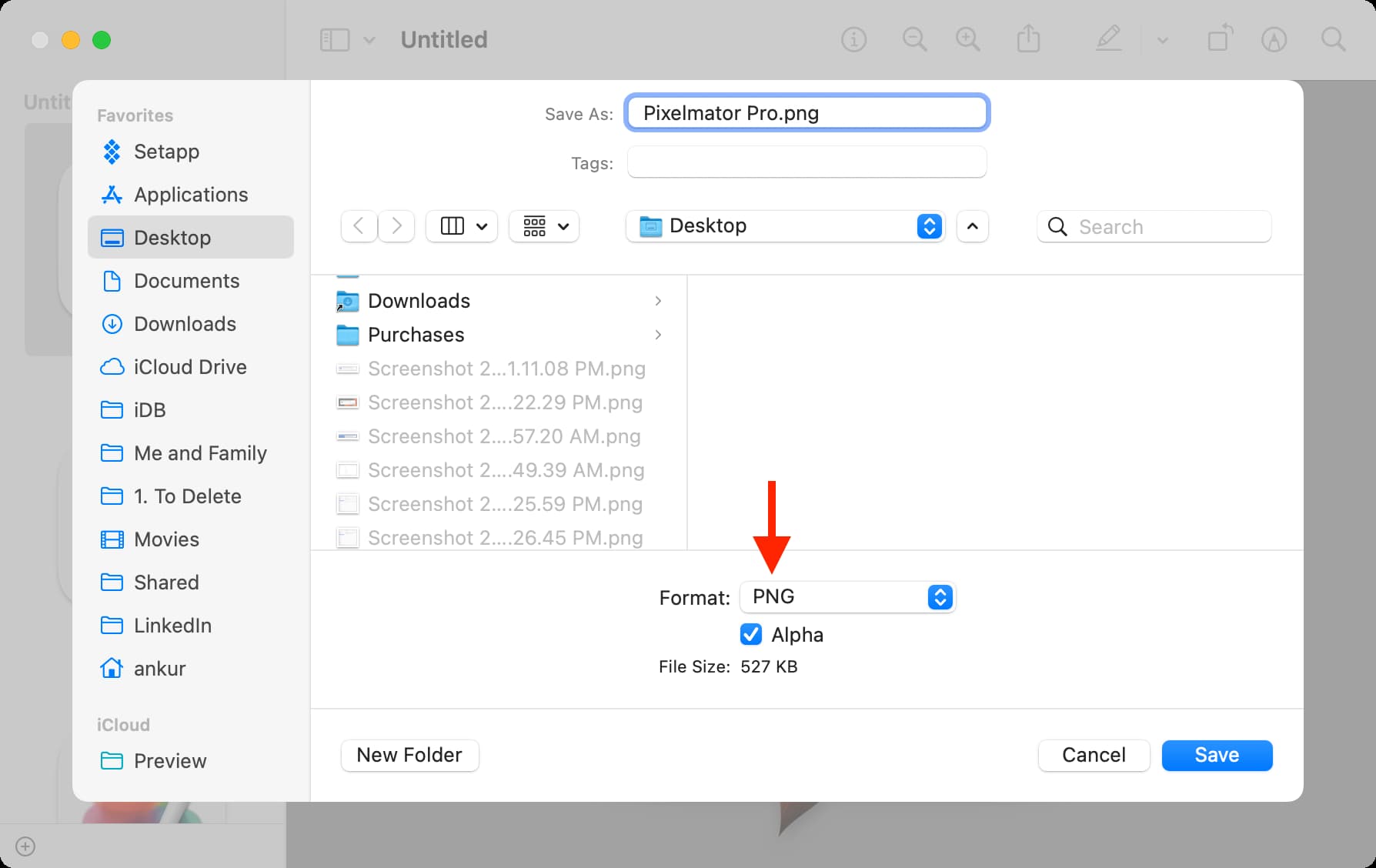
Olet purkanut tämän sovelluksen sovelluskuvakkeen ja tallentanut sen kuvatiedostona.
Toista yllä olevat vaiheet muille sovelluksille.
Haluatko saada sovelluskuvakkeen sovellus ei ole Macissasi?
Tässä on kolme nopeaa tapaa:
Asenna sovellus ja noudata yllä olevia ohjeita. Siirry Google Chromessa kyseisen sovelluksen App Store-sivulle. Voit tehdä tämän hakemalla Googlesta sovelluksen nimellä Mac App Store. Käytä seuraavaksi kätevää vinkkiämme ladataksesi jopa lataamattomat kuvat verkkosivusta. Se sisältää sovelluskuvakkeen, jonka näet Apple App Store-sivulla. Käytän tätä vinkkiä melkein päivittäin työskennellessäni iDB-viestien parissa. Lopuksi voit mennä kehittäjän verkkosivustolle ja etsiä heidän mediapakettiaan, jossa on sovelluskuvakkeet. Vaihtoehtoisesti voit käyttää verkkosivustoa, kuten macosicongallery, löytääksesi sovelluskuvakkeen korkealaatuisina ladattavina kuvina.
Katso seuraavaksi:
